
ओपेरा ब्राउज़र में एक सुंदर प्रस्तुत करने योग्य इंटरफ़ेस डिज़ाइन है। हालांकि, उन उपयोगकर्ताओं की एक बड़ी संख्या है जो कार्यक्रम के मानक डिजाइन को संतुष्ट नहीं करते हैं। अक्सर यह इस तथ्य के कारण होता है कि उपयोगकर्ता, इस प्रकार, अपनी व्यक्तित्व को व्यक्त करना चाहते हैं, या वेब ब्राउज़र के सामान्य दृश्य को बस उन्हें याद किया। आप डिज़ाइन का उपयोग करके इस प्रोग्राम के इंटरफ़ेस को बदल सकते हैं। आइए पता दें कि ओपेरा के लिए विषय क्या हैं, और उनका उपयोग कैसे करें।
ब्राउज़र बेस से विषय की पसंद
डिज़ाइन के विषय को चुनने के लिए, और उसके बाद इसे ब्राउज़र पर इंस्टॉल करें, आपको ओपेरा सेटिंग्स पर जाना होगा। ऐसा करने के लिए, ऊपरी बाएं कोने में ओपेरा लोगो के साथ बटन दबाकर मुख्य मेनू खोलें। एक सूची प्रकट होती है जिसमें आप "सेटिंग्स" आइटम का चयन करते हैं। उन उपयोगकर्ताओं के लिए जो माउस के मुकाबले कीबोर्ड के साथ अधिक अनुकूल हैं, यह संक्रमण आसानी से alt + p कुंजी संयोजन टाइप करके किया जा सकता है।

हम तुरंत "मूल" सामान्य ब्राउज़र सेटिंग्स अनुभाग में आते हैं। विषयों को बदलने के लिए इस खंड की आवश्यकता है। हम पृष्ठ पर "पंजीकरण के लिए विषय" पृष्ठ की तलाश में हैं।
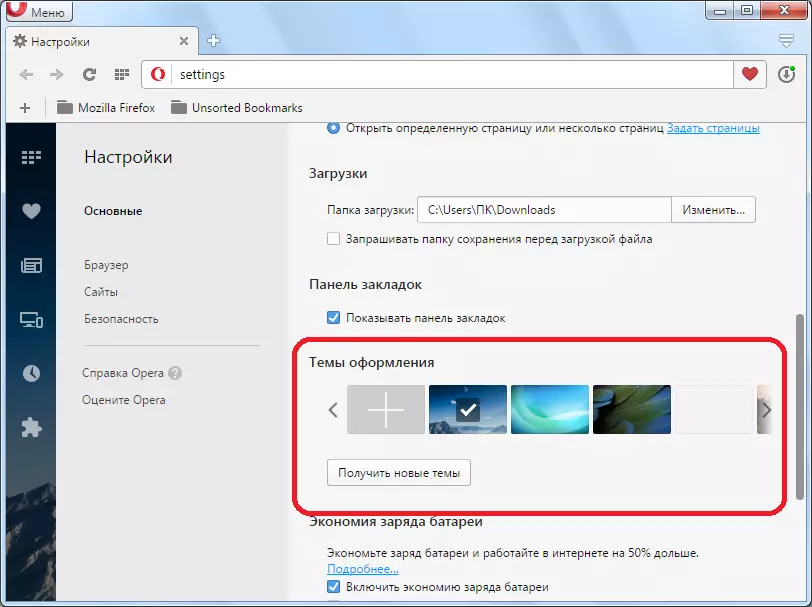
यह इस ब्लॉक में है कि चित्रों के साथ ब्राउज़र के विषय पूर्वावलोकन के लिए स्थित हैं। इस समय तस्वीर विषय सेट को चेक मार्क के साथ चिह्नित किया गया है।

विषय को बदलने के लिए, बस अपनी पसंद की छवि पर क्लिक करें।
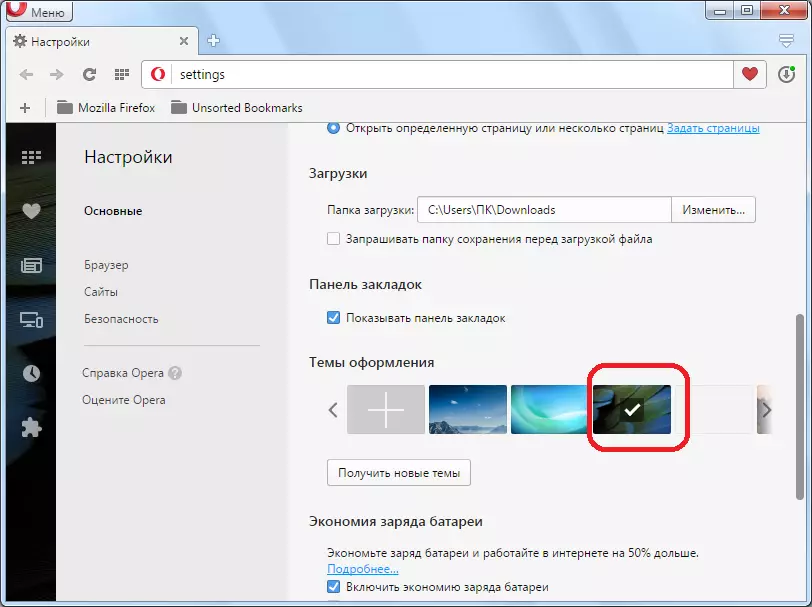
जब आप उपयुक्त तीरों पर क्लिक करते हैं, तो छवियों को दाएं और बाएं पर स्क्रॉल करने की संभावना है।
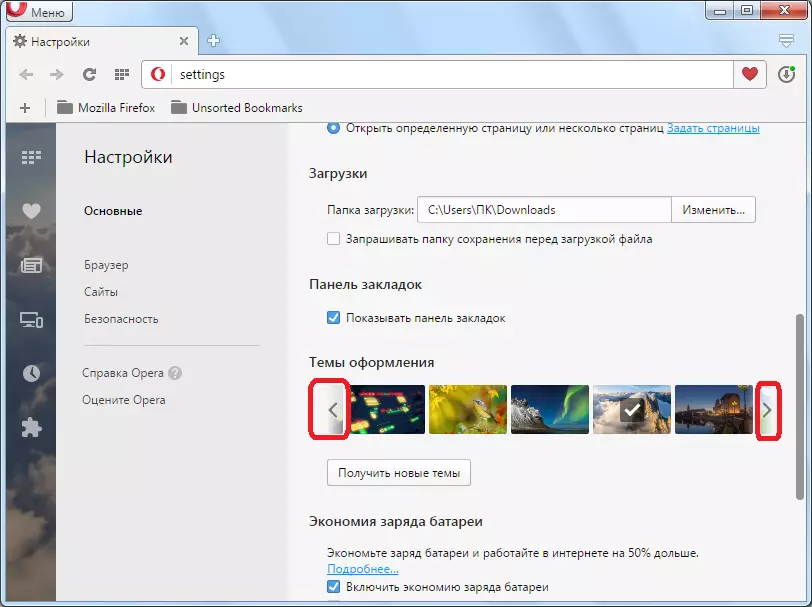
अपना खुद का विषय बनाना
साथ ही, अपनी थीम बनाना संभव है। इसके लिए, आपको अन्य चित्रों के बीच स्थित प्लस के रूप में छवि पर क्लिक करना होगा।
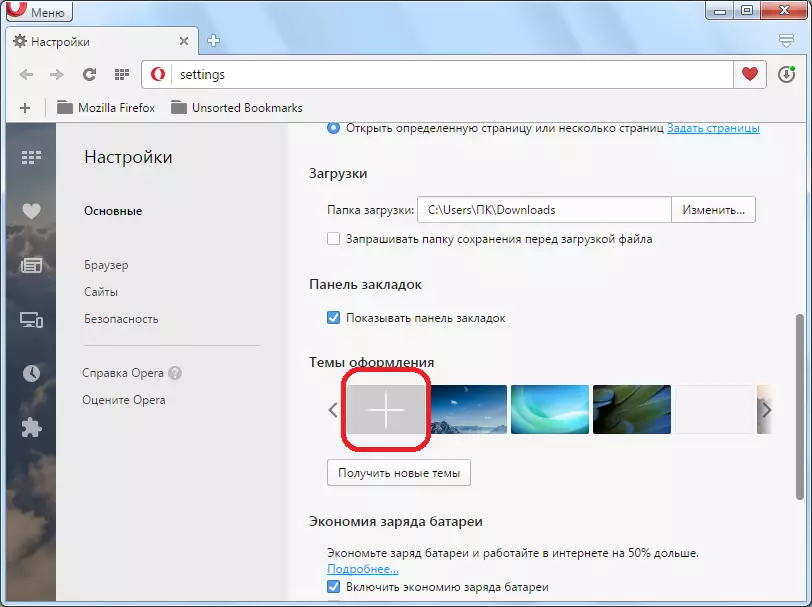
एक विंडो खुलती है जहां आप कंप्यूटर की हार्ड डिस्क पर स्थित एक पूर्व निर्धारित छवि निर्दिष्ट करना चाहते हैं जिसे आप ओपेरा के लिए विषय देखना चाहते हैं। पसंद के बाद, "ओपन" बटन पर क्लिक करें।
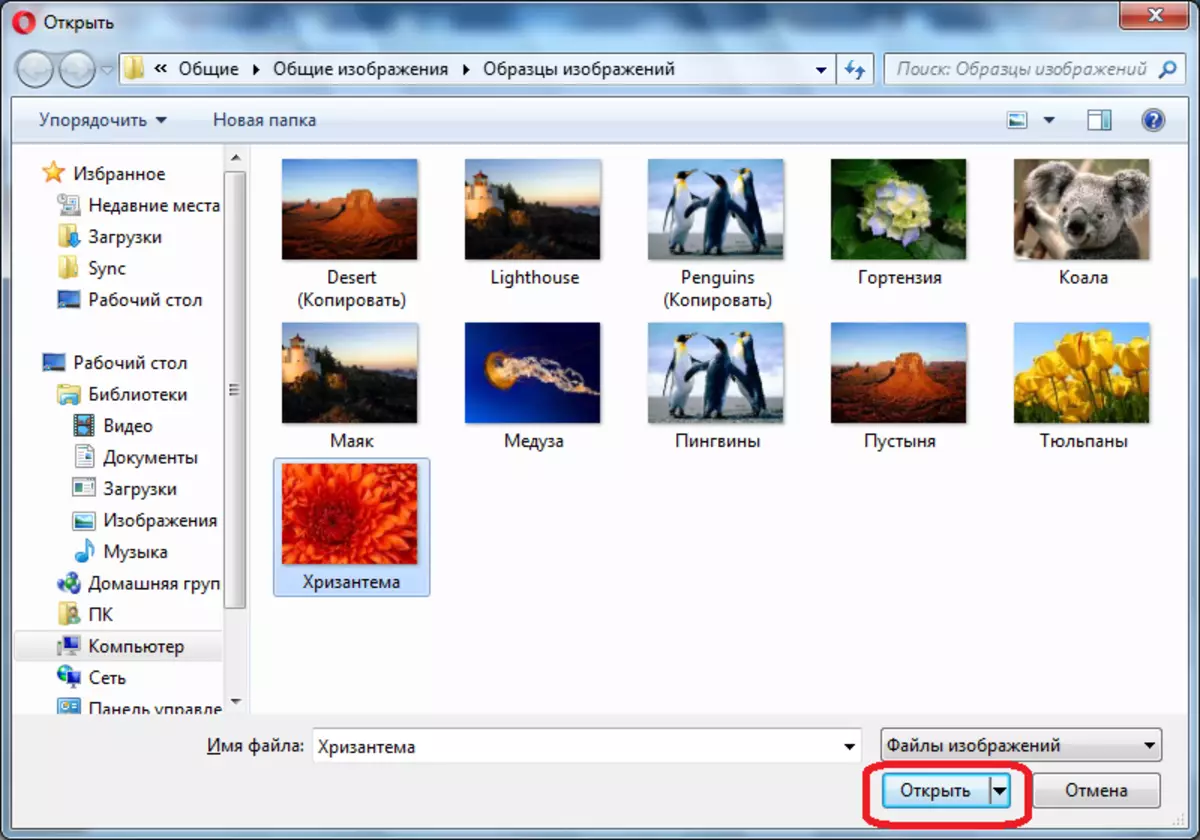
छवि को "डिजाइन के लिए थीम्स" ब्लॉक में कई चित्रों में जोड़ा जाता है। मुख्य विषय की इस छवि को, पर्याप्त, पिछले समय के रूप में, बस उस पर क्लिक करें।
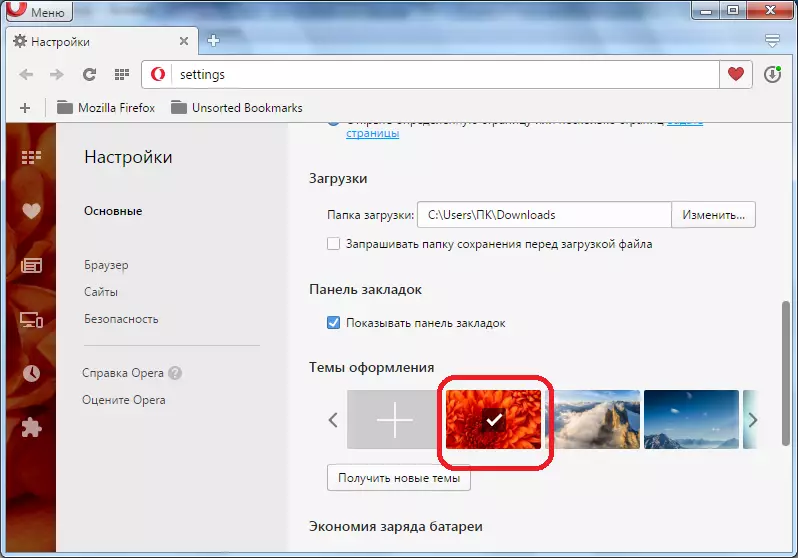
आधिकारिक ओपेरा साइट से विषय जोड़ना
इसके अलावा, ओपेरा के लिए आधिकारिक ऐड-ऑन पर जाकर ब्राउज़र में विषयों को जोड़ने का अवसर है। ऐसा करने के लिए, बस "नए विषयों को प्राप्त करें" बटन पर क्लिक करें।

उसके बाद, ओपेरा ऐड-ऑन की आधिकारिक वेबसाइट पर अनुभाग में संक्रमण किया जाता है। जैसा कि आप देख सकते हैं, पसंद हर स्वाद के लिए यहां बहुत बढ़िया है। आप पांच खंडों में से एक पर जाकर उन लोगों की खोज कर सकते हैं: "अनुशंसित", एनिमेटेड, "" सर्वश्रेष्ठ ", लोकप्रिय" और "नया"। इसके अलावा, एक विशेष खोज फॉर्म के माध्यम से नाम से खोजना संभव है। प्रत्येक विषय आप सितारों के रूप में उपयोगकर्ता रेटिंग देख सकते हैं।
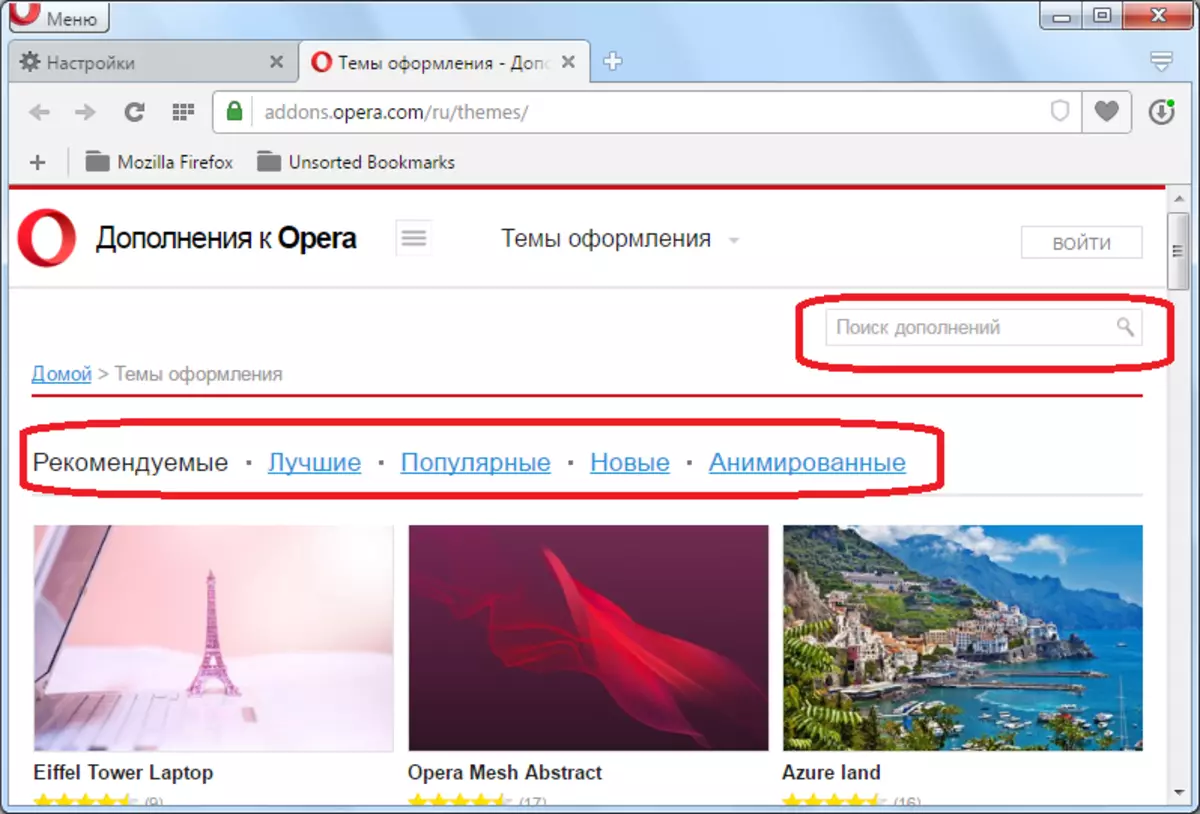
विषय का चयन करने के बाद, अपने पृष्ठ पर पहुंचने के लिए छवि पर क्लिक करें।

विषय पृष्ठ पर स्विच करने के बाद, अधिक हरे रंग के बटन पर क्लिक करें "ओपेरा में जोड़ें"।
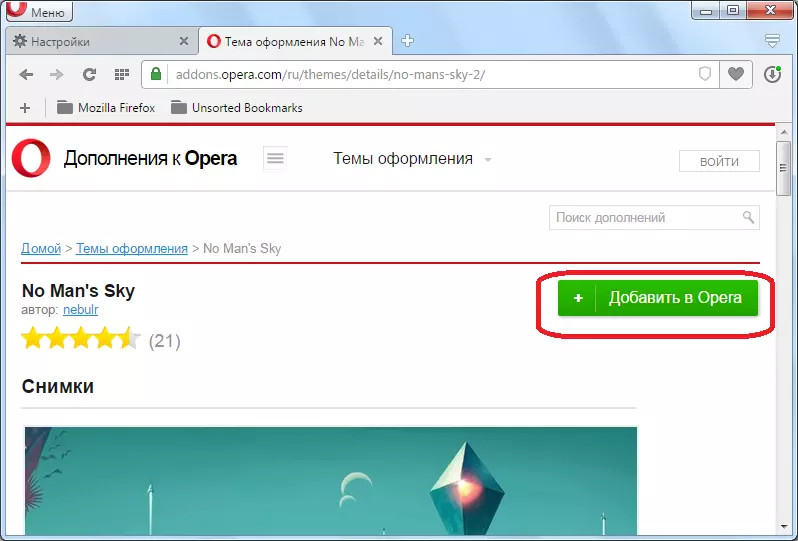
स्थापना प्रक्रिया शुरू होती है। बटन हरे रंग से पीले रंग तक रंग बदलता है, और "स्थापना" उस पर दिखाई देता है।
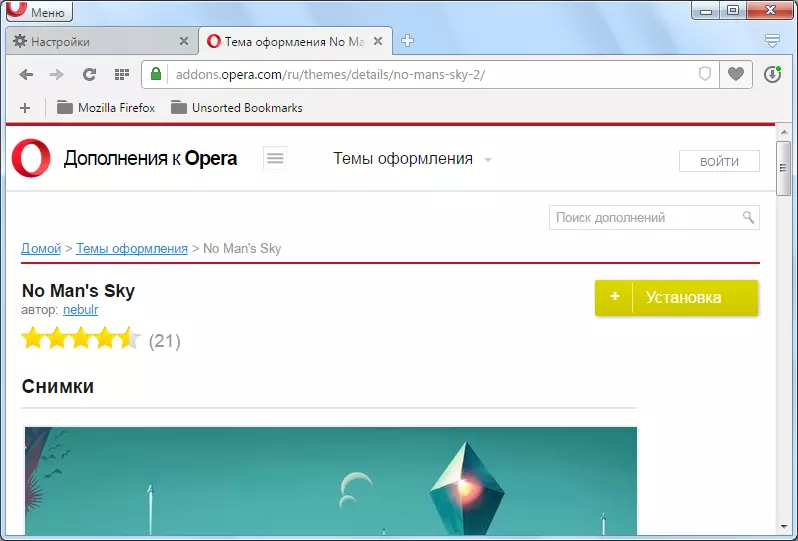
स्थापना पूर्ण होने के बाद, बटन फिर से हरे रंग का अधिग्रहण करता है, और शिलालेख "स्थापित" प्रकट होता है।
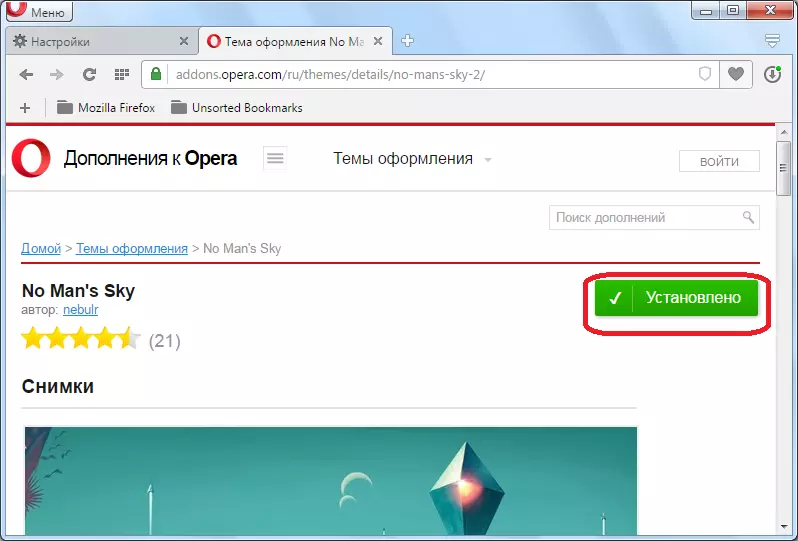
अब, बस "सजावट" ब्लॉक में ब्राउज़र सेटिंग्स पृष्ठ पर वापस आएं। जैसा कि आप देख सकते हैं, विषय पहले से ही आधिकारिक साइट से स्थापित एक में बदल गया है।
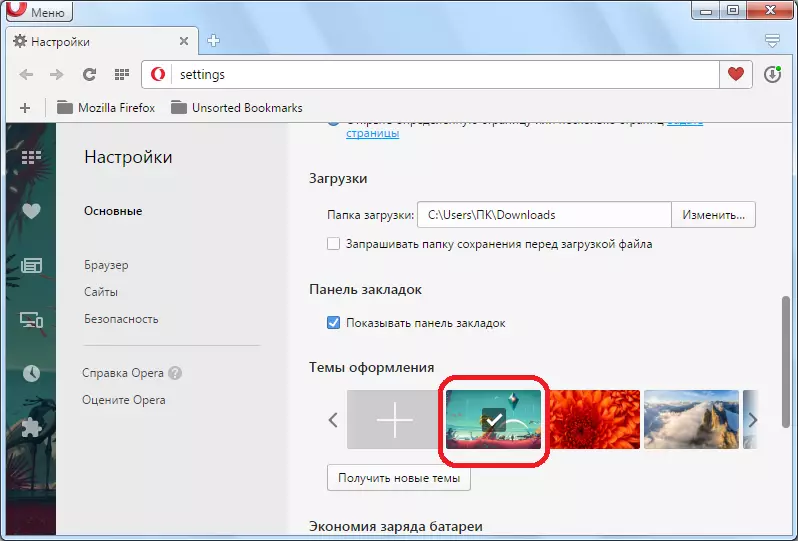
यह ध्यान दिया जाना चाहिए कि डिजाइन के विषय में परिवर्तन व्यावहारिक रूप से वेब पृष्ठों पर स्विच करते समय ब्राउज़र की उपस्थिति को प्रभावित नहीं करते हैं। वे केवल ओपेरा के आंतरिक पृष्ठों पर ध्यान देने योग्य हैं, जैसे "सेटिंग्स", "एक्सटेंशन मैनेजमेंट", "प्लगइन्स", "बुकमार्क", "एक्सप्रेस पैनल" इत्यादि।
इसलिए, हमने सीखा कि विषय को बदलने के तीन तरीके हैं: डिफ़ॉल्ट रूप से सेट करने वालों में से एक की पसंद; कंप्यूटर की हार्ड डिस्क से एक छवि जोड़ना; आधिकारिक साइट से स्थापना। इस प्रकार, ब्राउज़र के विषय को चुनने के लिए उपयोगकर्ता के पास बहुत व्यापक अवसर हैं, जो उनके लिए उपयुक्त है।
